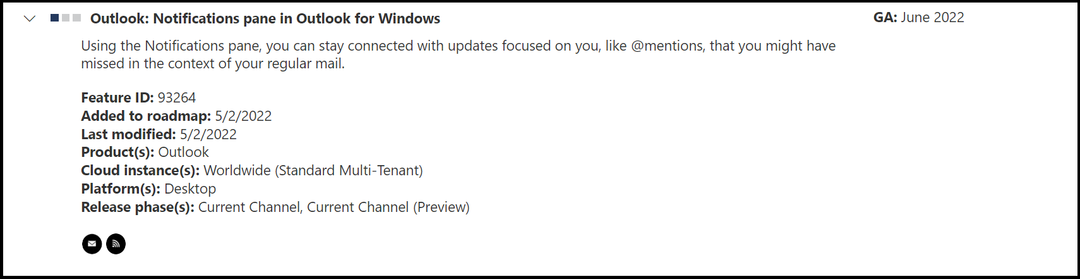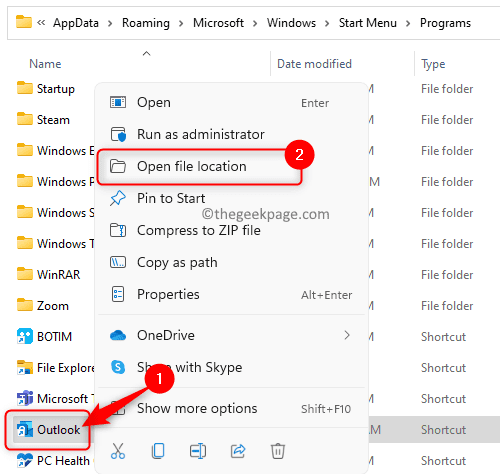คุณเคยคิดไหมว่าคุณจะสามารถทราบตารางการแข่งขันของทีมกีฬา รายการทีวี และโรงเรียนที่คุณชื่นชอบได้ในปฏิทินของคุณทันที? กีฬาโปรดของฉันจัดขึ้นเมื่อไหร่และที่ไหน? ทีมโปรดของฉันจะเล่นในนัดต่อไปกับทีมใด? วันไหนของสัปดาห์ที่ฉันชื่นชอบการสตรีมรายการทีวี วันหยุดยาวครั้งต่อไปของฉันคือเมื่อไหร่? คำถามมากมายเช่นเดียวกัน คุณไม่จำเป็นต้องค้นหาสิ่งเหล่านั้นใน Google คุณสามารถรับข้อมูลทั้งหมดนี้ได้จากปฏิทิน Outlook ของคุณเอง ไม่เพียงแต่สิ่งเหล่านี้ คุณยังสามารถเพิ่มวันหยุดลงในปฏิทินของคุณได้ อยากรู้วิธี? ติดตามบทความนี้จนจบและคุณจะเพิ่มกำหนดการที่คุณชื่นชอบลงในปฏิทินของคุณได้อย่างง่ายดาย
เพิ่มวันหยุด กีฬา และตารางรายการทีวีลงในปฏิทินของคุณใน Outlook
ขั้นตอนที่ 1: เปิดบัญชีสำนักงาน Outlook ของคุณบน เว็บ เบราว์เซอร์ (outlook.office.com)
ขั้นตอนที่ 2: ที่ด้านซ้าย ให้คลิกที่ ปฏิทิน เครื่องหมาย.
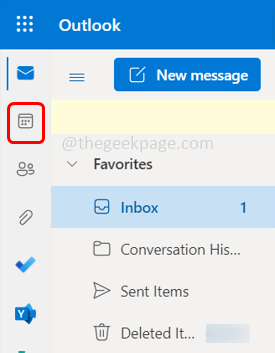
โฆษณา
ขั้นตอนที่ 3: ในหน้าต่างที่เปิดอยู่ ให้คลิกที่ เพิ่มปฏิทิน ซึ่งอยู่ทางซ้าย
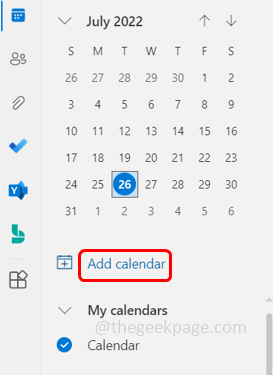
ขั้นตอนที่ 4: หน้าต่างเพิ่มปฏิทินจะเปิดขึ้น ซึ่งคุณสามารถเพิ่มปฏิทินประเภทต่างๆ ลงในปฏิทิน Outlook ของคุณได้
ขั้นตอนที่ 5: ตัวอย่างเช่น หากคุณต้องการเพิ่มวันหยุดตามประเทศ ให้คลิกที่ วันหยุด จากด้านซ้าย
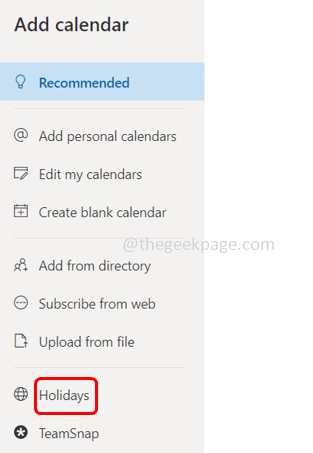
ขั้นตอนที่ 6: เลือกชื่อประเทศโดยคลิกที่ ช่องทำเครื่องหมาย ข้างประเทศนั้นๆ
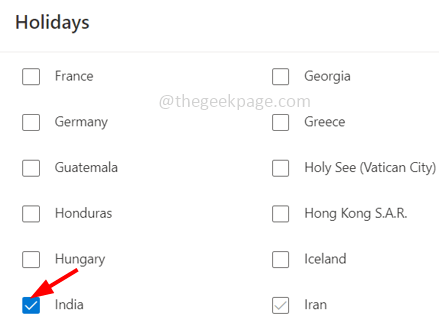
ขั้นตอนที่ 7: หากคุณต้องการเพิ่มตารางการแข่งขันกีฬาโปรดลงในปฏิทินของคุณ ให้คลิกที่ กีฬา จากบานหน้าต่างด้านซ้าย
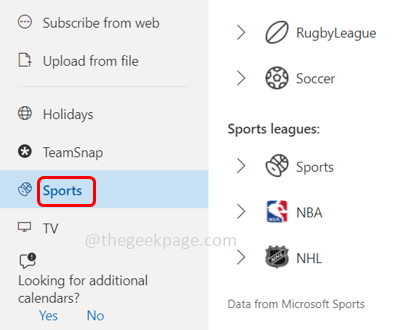
ขั้นตอนที่ 8: เลือกกีฬาที่คุณชื่นชอบ ที่นี่ฉันจะเลือก คริกเก็ต ตัวอย่างเช่น.
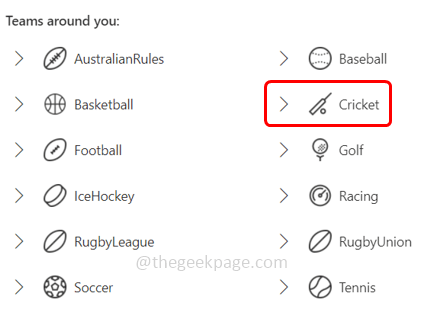
ขั้นตอนที่ 9: เลือกทีมโปรดของคุณและเพิ่มกำหนดการลงในปฏิทินของคุณโดยคลิกที่ ช่องทำเครื่องหมาย ข้างพวกเขา
ตัวอย่างเช่น ฉันจะเลือก Indian Premier League และเลือก Royal Challengers Bangalore
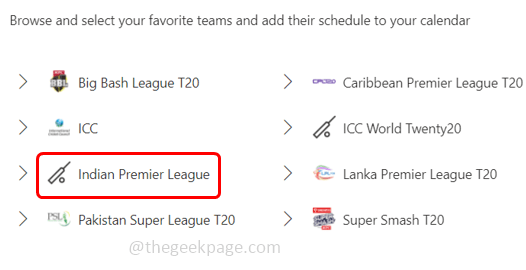
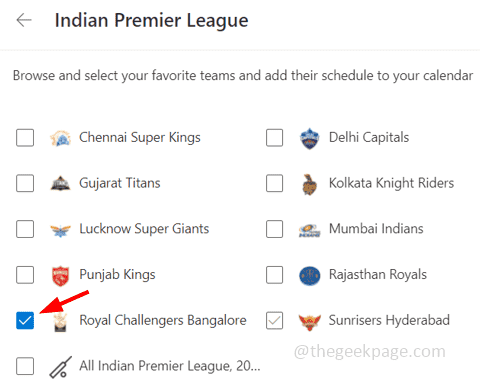
ขั้นตอนที่ 10: ปิด I หน้าต่างโดยคลิกที่เครื่องหมายกากบาทที่มุมบนขวา
ขั้นตอนที่ 11: ตอนนี้คุณสามารถเห็นปฏิทินกีฬาที่เพิ่มเข้ามาในบานหน้าต่างด้านซ้าย
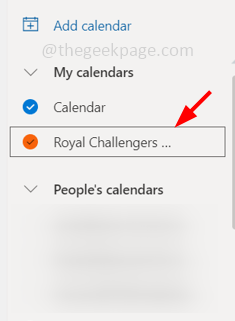
ขั้นตอนที่ 12: ทางด้านขวาเมื่อคุณ โฉบ ในตารางจะแสดงข้อมูลเกี่ยวกับกำหนดการของทีม
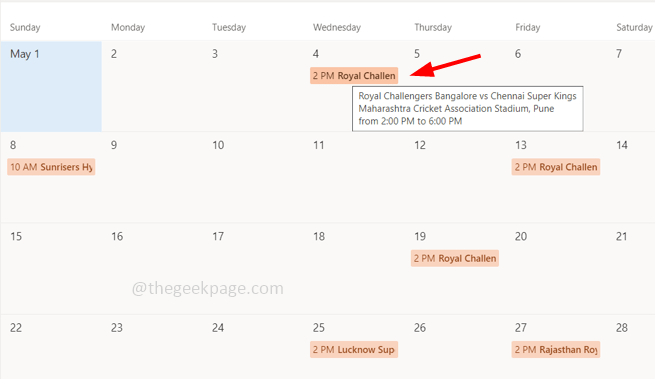
ขั้นตอนที่ 13: ถ้าคุณ คลิก บนนั้น โดยเฉพาะกำหนดการ คุณจะได้รับข้อมูลเพิ่มเติมเกี่ยวกับกำหนดการของทีม
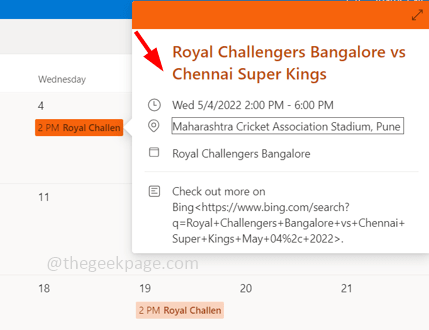
ขั้นตอนที่ 14: คุณยังสามารถเปลี่ยนสีของกำหนดการได้โดยคลิกที่ สามจุด ข้างปฏิทินที่สร้างไว้ทางด้านซ้าย คลิกที่ สี จากรายการที่ปรากฏและเลือกสี
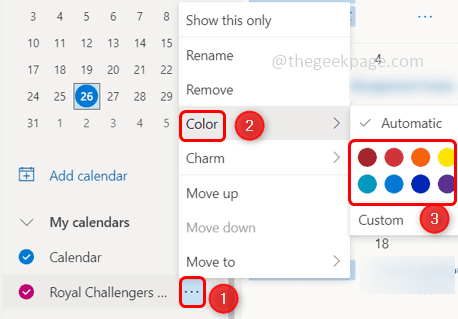
ขั้นตอนที่ 15: ในกรณีที่คุณต้องการลบปฏิทิน ให้คลิกที่ สามจุด ด้านข้างแล้วคลิก ลบ จากรายการที่ปรากฏ ป๊อปอัปจะปรากฏขึ้นให้คลิกที่ ลบ.
รูปภาพแสดงวิธีการลบปฏิทินวันหยุด
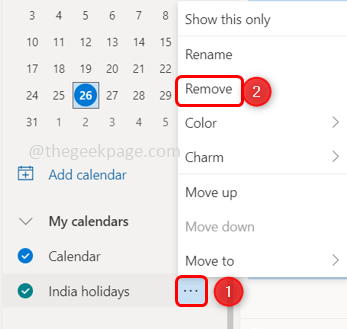
หรือวิธีลบอีกวิธีหนึ่งก็คือคุณสามารถ คลิก บน ติ๊กเครื่องหมาย ข้างปฏิทินที่สร้างขึ้นและ ยกเลิกการเลือก มัน. เครื่องหมายถูกหายไป
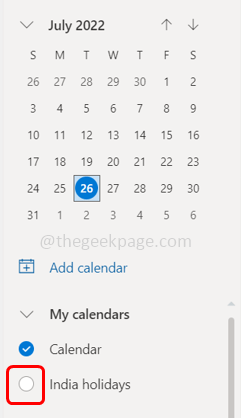
ขั้นตอนที่ 16: ในทำนองเดียวกัน มีตัวเลือกต่างๆ เช่น ปฏิทินสำหรับรายการทีวี โรงเรียน ฯลฯ คุณสามารถทำตามขั้นตอนเดียวกับที่เราทำในการเพิ่มปฏิทินกีฬา ไปยังหมวดหมู่อื่นๆ ได้เช่นกัน (ทีวีและโรงเรียน) กำหนดเวลาไว้ในปฏิทินของคุณ และรับข้อมูลเกี่ยวกับปฏิทินเหล่านั้น
ขั้นตอนที่ 1 - ดาวน์โหลด Restoro PC Repair Tool จากที่นี่
ขั้นตอนที่ 2 - คลิกที่เริ่มสแกนเพื่อค้นหาและแก้ไขปัญหาพีซีโดยอัตโนมัติ
แค่นั้นแหละ! ฉันหวังว่าบทความนี้จะเป็นประโยชน์ และตอนนี้คุณมีกำหนดการในปฏิทินของคุณแล้ว ขอขอบคุณ!!